很多用户想电脑大番茄下载系统升级到了最新的win10版本,那么电脑电脑店系统升级到win10系统后,如果想安装快麦打印机驱动,怎么安装呢?下面笔者教你win10系统如何安装快麦打印机驱动。
1、将快麦打印机连接电源线,通过USB数据线连入电脑,最后打开打印机电源开关。

2、用户要安装卖家盒子。可以从随机附赠的光盘或者进入快麦官网的下载中心下载安装卖家盒子。
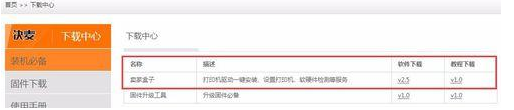
3、打开卖家盒子,选择【硬件设备】,点击第一个选项【安装打印机】,选择相应驱动版本,再点击【一键安装】。在弹出的窗口中选择【确定】。#f#
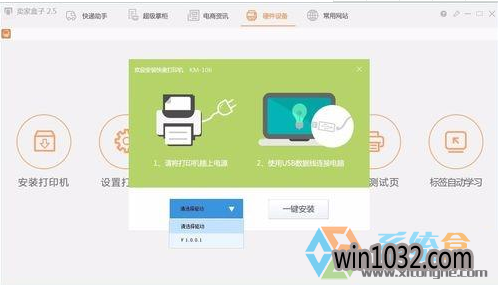

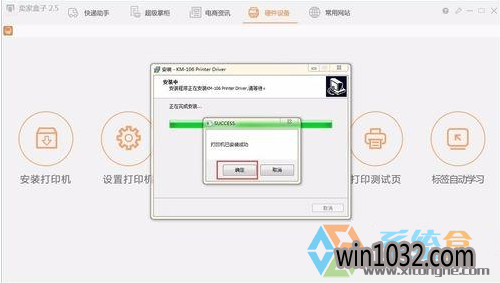
4、等待安装完成后,点击【打印测试页】测试一下打印机是否能正常使用.
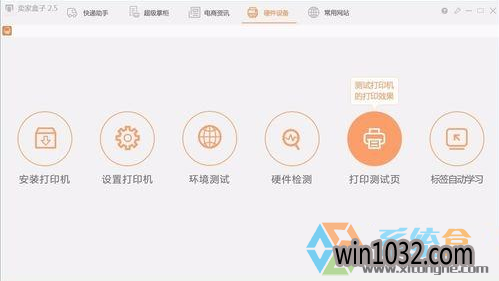
以上就是win10系统如何安装快麦打印机驱动的介绍了,有了这个教程,安装快麦打印机驱动就变得非常轻而易举了!
